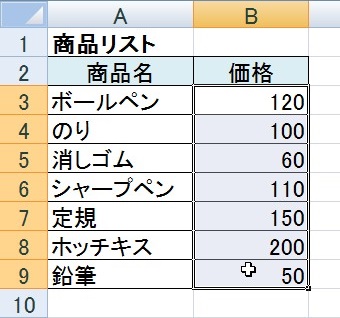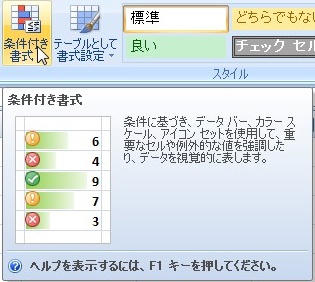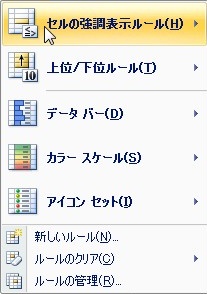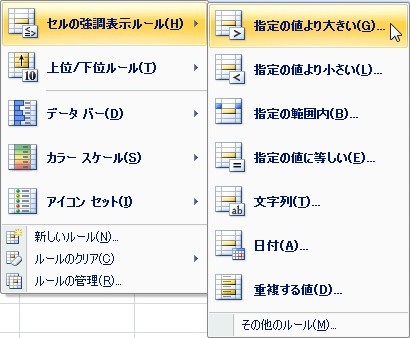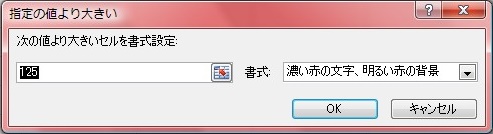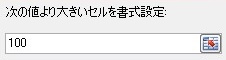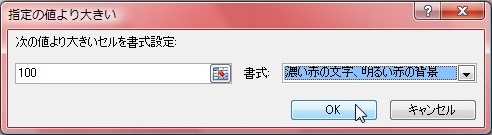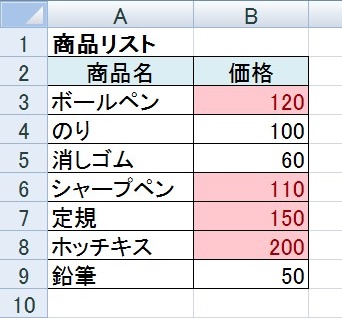【エクセル2007】条件付き書式で指定の数値より大きいセルを塗りつぶしするには?
 エクセルで作った表を条件付き書式で指定の
エクセルで作った表を条件付き書式で指定の
数値より大きいセルを塗りつぶしたい時が
あります。
そのような時は「セルの協調表示ルール」を
用いれば悩みを解決することができます。
しかし、
『どうしたら条件付き書式で指定の
数値より大きいセルを塗りつぶすには
どうしたらいいの?』
と悩んでいる人も多いでしょう。
そこで今回は、
「条件付き書式で指定の数値より大きいセルを塗りつぶしする方法」
について紹介します。
この記事の目次
条件付き書式で指定の数値より大きいセルを塗りつぶしする方法
それでは始めていきましょう。
指定値より大きいセルを色付けするセル範囲をドラッグする
はじめに指定値より大きいセルを
色付けするセル範囲をドラッグ
してください。
「ホーム」タブをクリックして移動する
指定値より大きいセルを色付けする
セル範囲をクリックしたら、「ホーム」
タブをクリックして移動しましょう。
「条件付き書式」ボタンをクリックする
「ホーム」タブへ移動したら「スタイル」
グループの「条件付き書式」ボタンを
クリックしてください。
一覧から「セルの強調表示ルール」にマウスポインタを合わせる
「条件付き書式」ボタンをクリックしたら
「条件付き書式」機能の一覧が出てきます。
その出てきた一覧の中から
「セルの強調表示ルール」にマウス
ポインタを合わせてください。
一覧から「指定の値より大きい」をクリックする
「セルの強調表示ルール」にマウス
ポインタを合わせると、さらに一覧が
出てきます。
その出てきた一覧の中から
「指定の値より大きい」を
クリックしてください。
入力ボックスに指定する数値を入力する
「指定の値より大きい」をクリックしたら
「指定の値より大きい」ウィンドウが
出てきます。
そのウィンドウの入力ボックスに
指定する数値を入力します。
今回は「100」と入力しましょう。
一覧から色付けする色をクリックする
入力ボックスに指定する数値を入力
したらその右側の一覧から色付けする
色をクリックします。
今回は、「濃い赤の文字、
明るい赤の背景」をクリック
しましょう。
「指定の値より大きい」ウィンドウの「OK」ボタンをクリックして確定する
色付けする色をクリックしたら「指定の
値より大きい」ウィンドウの「OK」
ボタンをクリックします。
そうすると、条件付き書式で指定の
数値より大きいセルを塗りつぶしする
ことができます。
まとめ
- 指定値より大きいセルを色付けするセル範囲をドラッグする
- 「ホーム」タブをクリックして移動する
- 「条件付き書式」ボタンをクリックする
- 一覧から「セルの強調表示ルール」にマウスポインタを合わせる
- 一覧から「指定の値より大きい」をクリックする
- 入力ボックスに指定する数値を入力する
- 一覧から色付けする色をクリックする
- 「指定の値より大きい」ウィンドウの「OK」ボタンをクリックして確定する
お疲れ様でした。
条件付き書式で指定の数値より
大きいセルを塗りつぶしすることは
できましたでしょうか?
今回紹介した機能を用いれば
条件付き書式で指定の数値より
大きいセルを塗りつぶしすることが
できます。
あなたのお仕事が、手を止めることなく
進められることを心より応援しております。